Лучшие геймпады и джойстики для телефона
Какие знания нужно иметь при выборе геймпада для андроида?
При приобретении геймпада, как и при выборе мышки для компьютера, стоит в первую очередь задуматься об удобстве и комфортабельности устройства при его эксплуатации. Такой критерий сугубо индивидуальный, так как для кого-то будет более удобный геймпад от Xbox, чем от PS. Но на какие критерии ещё нужно опираться при выборе джойстика? Все особенности будут перечислены и разобраны далее:
- Крепления или подставки для телефонов, которые специальным образом встроены в джойстики. С таким механизмом вы становитесь полным обладателем портативной игровой консоли. Но если вы приобрели устройство без него, то можно докупить крепёж «Gameclip» либо как-то самому придумать пристройку для гаджета. Тут в ход пойдёт уже смекалка и соображение.

Присутствие стиков и их количество. Стики – главное преимущество джойстиков при управлении игровым процессом. Они дают полный контроль, удобство и полное ощущение погружённости в виртуальный мир. В файтингах, шутерах и гонках они будут просто незаменимыми помощниками в более тонком управлении игрой.
Совместимость
Важно самовзаимодействие блютуз джойстика для Андроида с геймпадом. Даже после утверждения продавца о совместимости со смартфоном вы не можете быть уверены, что это на самом деле так
Может случиться и такое, что вам просто попытались продать товар, не зная его функционала. Чтобы проверить совместимость, нужно либо обладать определёнными знаниями и умениями в данной сфере, либо просто скачать приложение «Sixaxis Compatibility Cheker».
Такой софт позволит вам определить совместимость с джойстиком для телефона Андроид. Он является бесплатным, находится в полном доступе в Google play и очень прост в использовании.
Обратите внимание
Во избежание неприятных нюансов, стоит приобретать товары от известных производителей или периферию с высоким процентом продаж, потому что при высоком спросе на товар издатель будет всё больше оптимизировать свои устройства под различные игры.
iPega PG-9017S

iPega PG-9017S позволяет подключать планшеты размером до 10”, а его батарея на 380 мАч заряжает подключенные смартфоны в перерывах между игровыми сессиями. Геймпад работает через Bluetooth на расстоянии до 8 метров. Специальный режим экономии заряда, включающийся, когда геймпад не используется, обеспечивает до 100 часов режима ожидания или 2 часа активной игры.
Раскладка органов управления на iPega не каждому придется по вкусу. Два параллельно расположенных джойстика коротковаты и имеют не самую удачную форму. Однако iPega имеет один неоспоримый аргумент в свою пользу — приемлемая цена. Если закрыть глаза на некоторые минусы, то 20 долларов — это небольшая плата за такой компромисс.
ASUS Nexus Gamepad
Новенький геймпад от ASUS под названием Nexus Gamepad сильно отличается от потенциальных конкурентов по множеству параметров. Первое, что бросается в глаза, это стики, расположенные на одном уровне. Аналогичным образом данные элементы управления расположены на контроллере для PS4, тогда как на геймпаде для Xbox, да и на большинстве продуктов этого сегмента, стики расположены по диагонали. Каждый пользователь сам решит, какой вариант ему более удобен, но, стоит понимать, что к любому геймпаду привыкаешь буквально после десяти часов игры.

Важным моментом для многих игр является крестовина. У этой модели все клавиши крестовины расположены отдельно друг от друга, что вызывает некоторые вопросы. Например, чтобы прыгнуть вверх и вправо, вам нужно будет нажимать сразу две кнопки. В случае, когда клавиши расположены на одной площадке, можно нажимать просто по центру, между двумя направляющими
Не могу сказать, что это громадный минус, но обратить внимание стоило

Клавиши ABYX окрашены в классическом стиле, как на Xbox-контроллере, расположены на приличном расстоянии друг от друга и промахнуться будет проблематично. Помимо этого, на лицевой панели расположен индикатор, по которому вы опознаете игрока под номером один, два, три и четыре. Например, некоторые ТВ-приставки поддерживают до четырёх подключенных устройств, и эта фишка позволит легче находить кто есть кто. Там же расположена клавиша Домой, Питание и Назад. Имеются триггеры R2 L2, кнопки R1, L1, нажимаются по всей длине.

Особенности:
- цена — 2690 рублей;
- поддержка ОС Android 5.0 и выше, Windows 8/10;
- подключение по Bluetooth V3.0;
- питание от двух батареек АА.
Может не понравиться:
крестовина раздельная.
Razer Serval

Razer Serval — это игровой контроллер для Android, который также работает с компьютерами на Windows и Mac. Данный контроллер менее популярный предыдущих трех. Но это не делает его плохим. Опять же, он выполнен в дизайне Xbox, имеет такое же количество клавиш с таким же расположением.
Геймпад полностью черного цвета, что делает его немного мрачноватым. Есть зеленые метки на клавишах, но они не столь заметны. Хотелось, чтобы и логотип компании Razer был выполнен в этом же цвете. На тыльной стороне есть два стикера, четыре клавиши управления, d-pad. Внизу расположены две клавиши управления Android смартфоном, а так же в комплекте идет подставка для телефона. Стоимость геймпада около $38.
Самые популярные эмуляторы
В Интернете есть большое количество подобных программ, которые можно загрузить на компьютер в минимально короткие сроки. Далее будут рассмотрены самые распространённые из них.
Youwave
Данная программа имеет несколько отличительных особенностей:
- отсутствие сбоев и зависаний в процессе работы;
- возможность установить приложения посредством перетаскивания их в окно эмулятора;
- простой и понятный интерфейс;
- поддержка устаревших версий операционной системы Android.
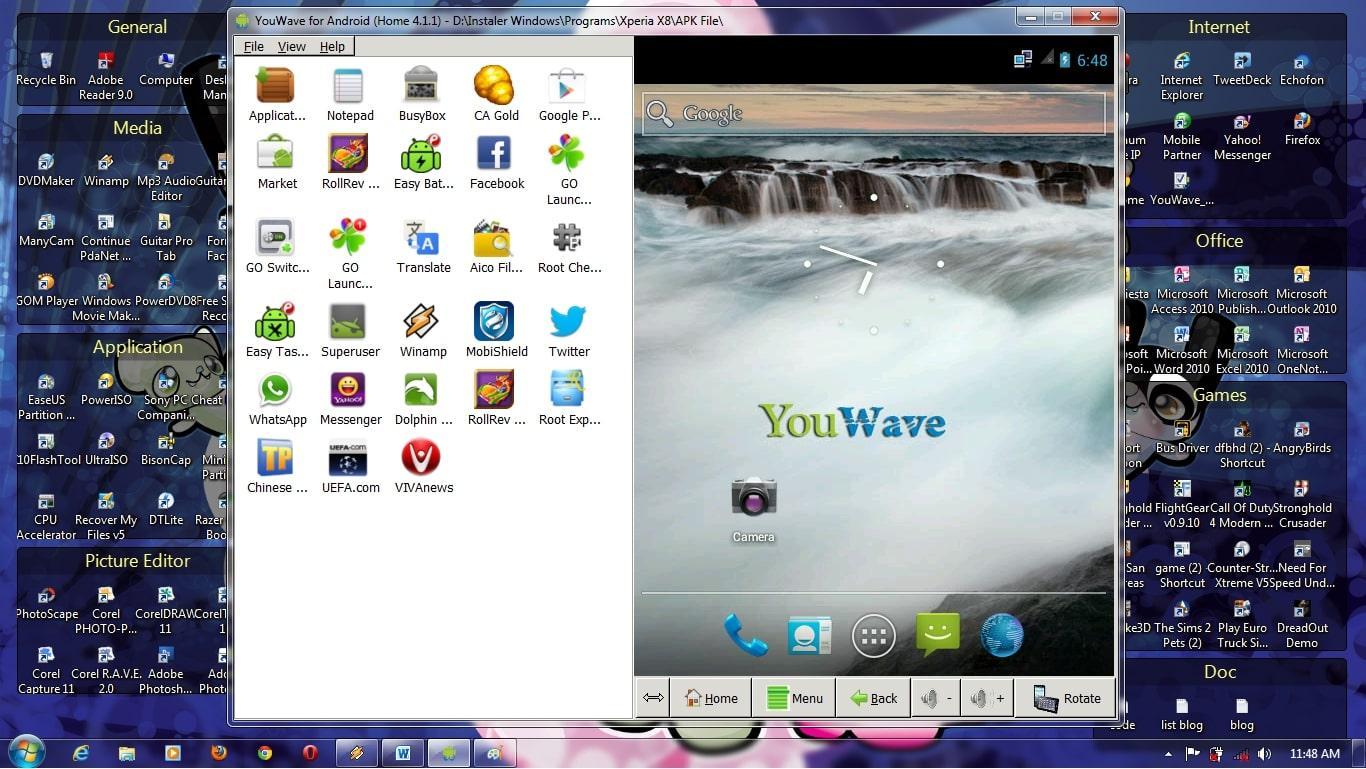
Интерфейс программы Youwave
Bluestacks
Одна из лучших программ, позволяющая осуществлять взаимодействие с различными играми и прочим софтом. У данного эмулятора выделяют несколько преимуществ:
- бесплатное использование при условии, что приложения будут скачиваться с Google Play Market;
- возможность использования клавиатуры и мышки для управления эмулятором;
- не требовательна к техническим характеристикам компьютера;
- стабильность работы;
- простая настройка геймпада на андроид.
Важно! После установки программы необходимо перезагрузить компьютер для применения изменений
Amiduos
Очередной эмулятор, который позволяет пользователю смартфона получить максимальное удовольствие от прохождения игр. Обладает следующими особенностями:
- возможность запуска любой игры в полноэкранном режиме;
- быстрая установка;
- стабильная работа без зависаний и сбоев;
- наличие официальной демоверсии в Гугл Плей Маркет, которая будет активна в течение 10 дней с момента установки софта.
Некоторые эмуляторы не реагируют на джойстик, который подключен к смартфону. При сложившихся обстоятельствах рекомендуется изменить настройки приложения по следующей схеме:
- Найти в параметрах эмулятора пункт, отвечающий за подсоединение внешних устройств к телефону.
- Поставить рядом с этой строчкой галочку.
- Проверить игровой манипулятор на работоспособность.
Обратите внимание! Отрицательный результат после выполнения вышеуказанных действий свидетельствует о том, что роутер несовместим с мобильником. В этом случае устройство потребуется заменить
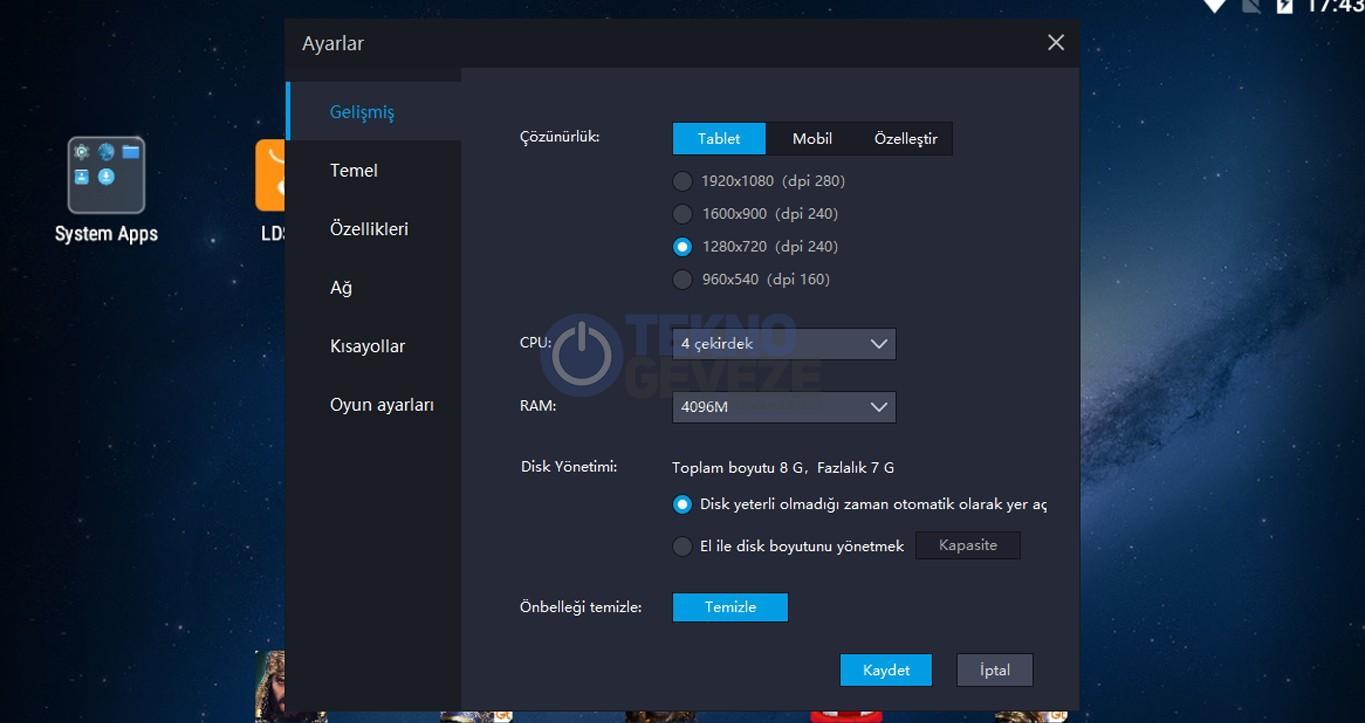
Настройки эмулятора для андроид через компьютер
Таким образом, джойстик позволяет с удобством проходить игры на смартфонах Android, а также ускоряет процесс их прохождения. Информация, представленная в данной статье, поможет понять, как настроить геймпад на андроид.
Геймпад или джойстик для телефона какой фирмы лучше выбрать
Разработчики игр давно оптимизируют свои товары под контроллеры известных производителей. При этом популярность устройств нередко обусловлена хорошей репутацией компаний, которые стараются совместить в продукте качество и удобство использования. На рынке игровых аксессуаров лидирующие позиции по продажам манипуляторов для смартфонов занимают следующие фирмы:
- Xiaomi – китайская компания, которая выпускает товары с лучшим соотношением цены и функционала. В основе ее политики лежит принцип: «Сделать инновации доступными для каждого». Инженеры постоянно учитывают пожелания клиентов, вносят соответствующие изменения в новые модели. По многим параметрам устройства фирмы конкурируют с гаджетами именитых брендов.
- Эмси – отечественный поставщик игровой продукции на российский рынок. Аксессуары выпускает под товарной маркой Artpalys. Ассортимент включает все игровые платформы, лучшие геймпады и джойстики для телефонов, обычных или портативных консолей, ПК.
- Razer – американская компания, занимается разработкой и созданием профессионального игрового оборудования. Владельцы бренда первыми решили внести изменения в дизайн манипуляторов, что стало основной причиной популярности выпускаемых моделей. Товары фирмы получили различные награды за высокую точность, чувствительность, хороший функционал, оригинальный внешний вид.
- Ipega – гонконгский изготовитель игровых аксессуаров для приставок, ПК, смартфонов. Товары бренда представлены на различных торговых онлайн платформах. Пользователи ценят продукцию компании за
- Gamevice, Inc. – американский производитель игровых продуктов. В 2014 году фирма выпустила контроллер, который позволил упростить управление игрой с любой консоли на планшетах, смартфонах Android и iOS.
- Baseus – дочерняя компания китайской корпорации Shenzhen Shishang Chuangzhan Technologies Co., Ltd. Первое время изготавливала чехлы и защитные стекла для смартфонов. Сейчас в ассортимент входят зарядные устройства, наушники, игровые джойстики и геймпады. Популярность продукции обусловлена практичным дизайном, внедрением инновационных технологий, использованием экологически чистых материалов. Качество товаров контролируют на каждом этапе производства. Девиз бренда: «Все красивые товары должны быть практичными».
- Crown – американская фирма, представляет более 1000 наименований продукции на рынках 49 стран. Все товары проходят жесткий контроль качества, что минимизирует процент брака. Конкурентный уровень цен обусловлен использованием инновационных технологий, хорошими техническими характеристиками.
Лучшие геймпады для телефонов на Android
Рынок смартфонов на 86% заполнен устройствами с операционной системой, которая была разработана компанией Android, Inc. Поэтому большинство игровых контроллеров выпускают для таких моделей телефонов. Если геймпад совместим с вашим гаджетом, то с запуском игр проблем не возникнет. Манипулятор обычно оснащен специальным фиксатором, который облегчает крепление к смартфону, повышает комфорт использования при игре. Из 5 заявленных номинантов по данным сравнительного анализа в обзор попали 3 модели.
Xiaomi Black Shark Game Handle
Беспроводной геймпад для телефона на Android выпускают в черном цвете. Крепится он к верхней части смартфона. Корпус изготовлен из пластика, тыльная сторона прорезинена, что исключает образование пота на пальцах при долгой игре. В верхнем левом углу расположены 2 основные кнопки – бампер и триггер. Первая клавиша отвечает за базовые функции или открытие меню, вторая обеспечивает быстрый доступ к управлению основными действиями в игре. В центре установлен стик, который выделен по окружности зеленым цветом. Источником питания выступает аккумулятор.

Достоинства
- Автономная работа до 30 часов;
- В конструкцию входит D-pad;
- Компактные размеры;
- Малый вес;
- Низкая цена.
Недостатки
- Крепится только при наличии чехла на телефоне;
- Жесткий ход клавиш.
Пользователи оценивают функционал и удобство использования геймпада для телефона Xiaomi на 4. Они считают, что не хватает кнопок под большой палец для действий встать/присесть, а размеры устройства маловаты для ладони взрослого человека. При этом геймеры отмечают, что в ряде игр контроллер дает преимущество над соперниками, а наличие антискользящего материала корпуса исключает выскальзывание смартфона из рук при напряженной игре.
Artplays AC55
Этот геймпад можно использовать не только для телефона, но и для ПК. Подключение осуществляется через Bluetooth. Источником питания, как и у предыдущего номинанта, выступает собственный аккумулятор. Прибор оснащен специальной подставкой, к которой крепится смартфон. На ней удобно размещать модели с диагональю 5-6 дюймов. Номинант оснащен 7 кнопками, 2 мини-джойстиками и крестовиной. Их расположение производитель скопировал с моделей Xbox.

Достоинства
- Светодиодные индикаторы;
- Емкость аккумулятора обеспечивает автономную работу более 48 часов;
- Качество сборки;
- Виброотдача;
- Редкие поломки при активной нагрузке;
- Хорошая чувствительность стиков;
- Компактный;
- Средняя цена.
Недостатки
- Ручное переключение поддерживаемого API;
- Каждое подключение осуществляется через настройки телефона.
Приобрести модель рекомендуют 97% респондентов. Они отмечают хорошую эргономику, отсутствие люфтов, мягкий ход кнопок, прорезиненные стики, минимальные мертвые зоны. Вогнутая форма обеспечивает четкость позиционирования. К минусам относят работу на зарядке только в режиме Dinput.
Razer Raiju Mobile
Эксперты считают, что цена номинанта обусловлена не только брендом, но и рядом особенностей. В геймпаде предусмотрено 2 режима подключения – через Bluetooth и USB-кабель. Он способен запоминать одновременно 2 беспроводные устройства. Конструкция предусматривает наличие 2 стиков, 4 дополнительных лепестков, крестовины, 2 бамперов, 2 триггеров. Функционал включает виброотдачу, которая повышает реалистичность действий.

Достоинства
- Возможность подключения к смартфону и ПК;
- Отсутствие люфтов;
- Автономная работа до 23 часов;
- Хорошая степень чувствительности;
- Зажим для телефона рассчитан на модели с диагональю до 6-7 дюймов;
- Кронштейн регулируется по углу наклона.
Недостатки
Высокая цена.
Пользователей привлекает расположение кнопок в стиле Xbox, что обеспечивает комфорт управления игровым процессом.
Возможно ли подключить геймпад Дуалшок 4 к телефону на андроиде
Некоторое время назад геймпады от приставки Плей Стейшн нельзя было подключать никуда, кроме нее самой. С развитием технологий стало возможно пользоваться контроллерами на многих беспроводных и проводных устройствах, к которым относятся и смартфоны или планшеты под управлением андроид. Они получили такую возможность даже раньше айфонов, некоторые модели которых стали поддерживать подключение к Дуалшок 4 только в 2019 г.

Новые контроллеры Dual Shock 4 с минимальной задержкой и быстрым откликом
Обратите внимание! Чаще всего делают это для развлечений в играх, которые поддерживают подключение геймпада, а также для управления некоторыми функциями смартфона. Соединиться с джойстиком со смартфона или планшетного ПК вполне реально
Изначально поддержка была только у смартфонов компании Sony, а также у PS Vita по технологии Remote Play. Компания добавила специальный софт в свои гаджеты для быстрого подключения к контроллеру. Сегодня любое устройство может быть соединено с беспроводным джойстиком DualShock 4 по Bluetooth благодаря специальному приложению, которое можно купить в Play Market. Впрочем, обойтись можно и без этого, и дальше будет рассказано, как происходит подключение геймпада PS4 к Android по USB и Bluetooth
Соединиться с джойстиком со смартфона или планшетного ПК вполне реально. Изначально поддержка была только у смартфонов компании Sony, а также у PS Vita по технологии Remote Play. Компания добавила специальный софт в свои гаджеты для быстрого подключения к контроллеру. Сегодня любое устройство может быть соединено с беспроводным джойстиком DualShock 4 по Bluetooth благодаря специальному приложению, которое можно купить в Play Market. Впрочем, обойтись можно и без этого, и дальше будет рассказано, как происходит подключение геймпада PS4 к Android по USB и Bluetooth.

Подключить джойстик от PS4 к Android не составит никакого труда
Как работает геймпад на андроиде
Контроллер, неважно каким образом он подключен, работает на устройствах андроид самым обычным образом. При входе в какую-либо игру он активируется и позволяет управлять процессом, манипулировать персонажем
Важно! Актуально это только тогда, когда приложение изначально поддерживает такой тип управления
Где будет работать, а где нет
Сказать точно, где будет работать девайс, а где нет — сложно. Также нужно понимать, что имеется ввиду. Если речь идет об игре, то нужно заранее побеспокоиться и проверить, поддерживает ли она управление с помощью нового или старого геймпада. Что касается телефонов и планшетов, то тут еще сложнее. Если на них есть Bluetooth, то поддержка должна быть, но это, как правило, работает не всегда. На старых моделях некоторых производителей пытаться настроить Дуалшок 4 — бесполезное занятие.
К сведению! Поддержка OTG также есть далеко не у всех старых девайсов. Есть экземпляры, которые вроде бы могут работать по этой технологии, но джойстик не видит в упор из-за проблем совместимости.

Прежде чем подсоединить джойстик от Плей Стейнш, необходимо отвязать его от самой приставки
Подключение джойстика по Bluetooth
Как настроить панель уведомлений андроид
Некоторые манипуляторы подключаются к смартфону по блютузу. Процесс подключения можно охарактеризовать следующим образом:
- Включить Bluetooth на андроид-устройстве. Это можно сделать в настройках гаджета, переведя ползунок, расположенный напротив названия режима, в активное положение.
- Включить джойстик посредством нажатия специальной кнопки на его корпусе.
- После включения Bluetooth на дисплее мобильника отобразится список доступных устройств. Здесь пользователь должен выбрать название своего геймпада и подключиться к нему.
Важно! На этом процесс подключения джойстика к мобильному телефону можно считать выполненным. Теперь пользователю останется только скачать с Гугл Плей Маркета специальный софт для назначения клавиш манипулятора
Информация по настройке джойстика на андроиде
Как настроить календарь андроид — инструкция
Настройка джойстика на андроид выполняется посредством использования различных эмуляторов, которые позволяют быстро изменять команды управления в той или иной игре.
Опытные специалисты дают несколько простых рекомендаций, благодаря которым возможна настройка gamepad на андроид:
- задавать нужно только те команды, которые действительно будут использоваться в игре. Геймпад имеет ограниченное число кнопок, поэтому их может не хватить для второстепенных команд;
- приложения для назначения клавиш геймпада имеют схожий принцип работы. Некоторые функции лучше не изменять во избежание неприятных последствий, например, сброс параметров. В этом случае пользователю придётся заново назначать клавиши;
- отключить уведомления. Как правило, программы для джойстиков наполнены большим количеством рекламы и уведомлений. Последнее можно выключить в настройках софта. Чтобы избавиться от надоедливой рекламы, которая будет мешать игровому процессу, нужно отключиться от Интернета на время либо закрыть приложение. Последний вариант наиболее предпочтительней, т. к. многие пользователи предпочитают играть по сети.

Интерфейс приложения для настройки геймпада на Android
Важно! Некоторые геймпады от приставок несовместимы со смартфоном
Как подключить джойстик от игровой консоли к телефону на OC Android
Подключение джойстика к Android осуществляется по следующей схеме:
- Скачать программу Sixaxis Compatibility Checker с Google Play Market. Этот софт предназначен для проверки совместимости устройств.
- Подключить манипулятор к гаджету, открыть ранее скачанное приложение и запустить проверку совместимости, нажав на соответствующую кнопку.
- Установить такую же программу на компьютер, если совместимость устройств была обнаружена.
- Подсоединить джойстик к ПК через USB-порт. На экране монитора должен появиться код из 12 цифр. Это персональный идентификатор геймпада.
- Запустить программу на смартфоне и дать разрешение на использование root-прав. При этом на дисплее отобразится канал блютуз.
- Кликнуть по вкладке Change Master и прописать в строке название канала, которое отображалось в предыдущем пункте.
- Нажать на слово «Update».
- Отсоединить манипулятор от ПК и нажать на его центральную кнопку.
- Настроить команды для игры на собственное усмотрение.
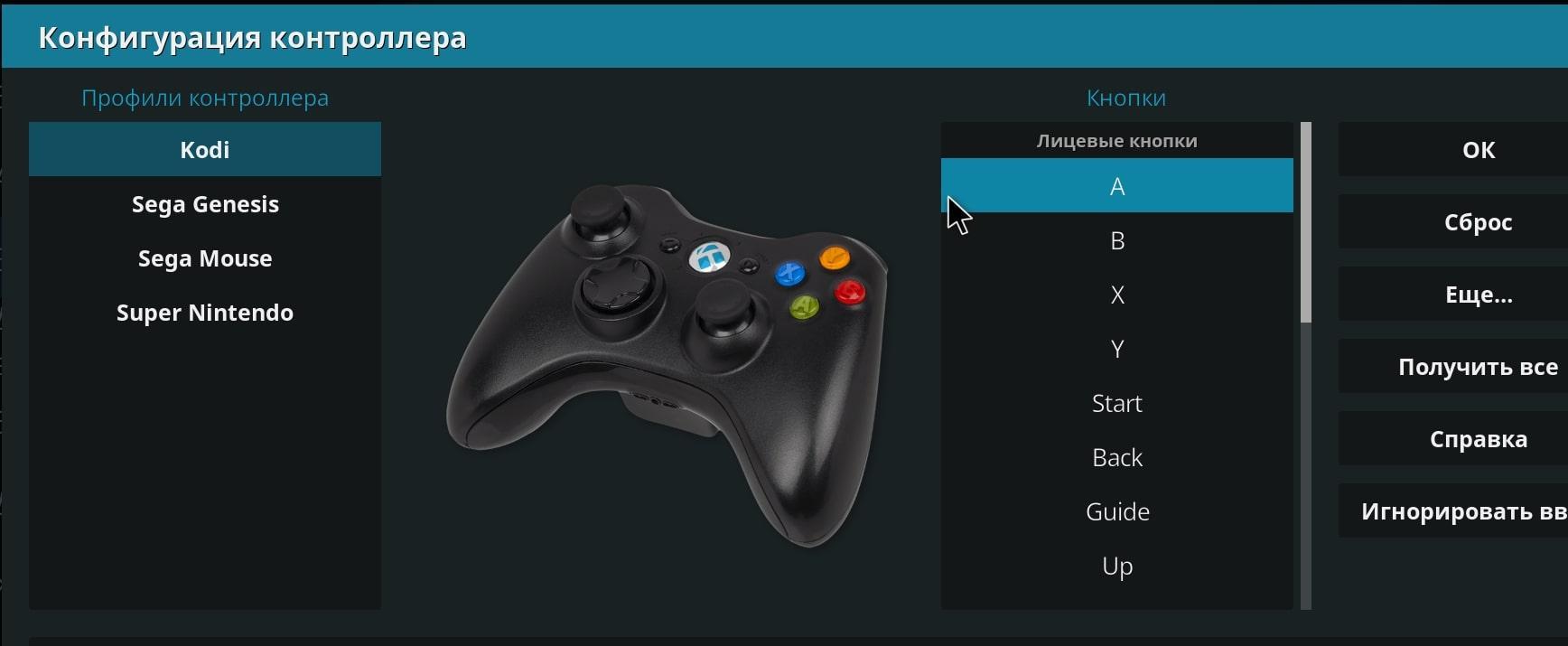
Настройка геймпада на андроид через специализированный софт
Pyrus Telescopic

В отличие от решений консольного типа по принципу «всё-в-одном», отчаянно пытающихся впихнуть каждую кнопку, курок и джойстик в одно устройство, Pyrus Telescopic поставляется в двух частях: одна крепится к левой стороне смартфона, другая — к правой. Конечный результат выглядит как подобие гибридной консоли Nintendo Switch, только более крупных размеров.
Несмотря на относительно небольшую площадь поверхности, контроллер Pyrus Telescopic весьма функционален. Состоящий из двух частей геймпад упакован пусковой и селекторными кнопками, двумя джойстиками (по одному с каждой стороны), крестовиной D-пада и четырьмя кнопками действий.
Раздвижной механизм Pyrus Telescopic позволяет разместить в нем смартфоны размером до 6,1“, а его 350 мАч батарея работает до 8 часов на одной зарядке при подключении через Bluetooth. Но одна из самых приятных черт Pyrus Telescopic — его встроенный переключатель режимов: щелчком одной кнопки можно переключать конфигурации кнопок между режимом геймпада, ввода с клавиатуры и аркадным режимом.
Решение возможных проблем
К сожалению, не всегда геймпад получается настроить и использовать – порой можно столкнуться с одной или несколькими проблемами. Рассмотрим самые распространённые и методы их устранения.
Андроид не распознаёт геймпад
Данный сбой является одним из самых частых, с множеством причин происхождения. Выполните шаги далее для диагностики и решения проблемы:
- Первым делом проверьте работоспособность геймпада: подключите его к заведомо рабочему устройству (подойдёт и компьютер) и убедитесь, что игровой девайс распознаётся и функционирует. Если наблюдаются сбои, причиной всему именно манипулятор.
- Для контроллеров с проводным подключением стоит проверить адаптер – увы, но некоторые дешёвые экземпляры могут работать с перебоями либо вовсе выйти из строя в процессе эксплуатации.
- Также убедитесь, что телефон или планшет поддерживают OTG – в некоторых ультрабюджетных решениях эта технология отсутствует, поэтому USB-устройства не будут с ними работать.
- С устройствами Bluetooth отсутствие реакции на подключение означает неполадки либо с самим геймпадом, либо с модулем смартфона (планшета). Кроме того, версии ОС от Google старше 4.1 не поддерживают работу с беспроводными средствами ввода.
Часть кнопок геймпада не работают или нажимаются вместе с другими
С этой проблемой сталкиваются владельцы мобильных геймпадов с несколькими режимами работы, и она означает неправильно выбранный. Следовательно, для устранения надо отключить девайс и переподключить его с подходящим для Андроида вариантом. В случае же компьютерных контроллеров такое поведение свидетельствует об аппаратной неисправности.
Игра реагирует на нажатия с задержкой
Проблема присутствует исключительно у беспроводных вариантов геймпадов, и в большинстве случаев не исправима собственными силами – лучшим решением в такой ситуации будет уведомить разработчиков игры о проблеме и подождать выпуска обновления.
Опишите, что у вас не получилось. Наши специалисты постараются ответить максимально быстро.
Подключаем беспроводное устройство
Подключение GamePad к смартфону подобным способом выполняется посредством Bluetooth, но сопряжено с некоторыми сложностями, поэтому требует четкого выполнения рекомендаций. Обычно пользователи используют для этих целей джойстики от игровых приставок. Алгоритм состоит из нескольких этапов и выполняется в следующей последовательности.
Прежде всего, необходимо установить на мобильное устройство специальное приложение под названием Sixaxis Compatibility Checker
Оно позволяет провести проверку совместимости смартфона и манипулятора. Для загрузки утилиты следует отправиться в магазин приложений Play Market или посетить специализированные сайты. Если после проверки результат оказался положительным, можно переходить к следующему этапу.
- На ПК загрузить утилиту SixaxisPairTool, синхронизировав геймпад с компьютером посредством кабеля USB. Если все действия были выполнены правильно, программа запустит драйвер, после чего на экране появится MAC-адрес в виде комбинации из 12 цифр.
- Далее требуется скачать утилиту Sixaxis Controller, но уже на смартфон. После завершения установки запустить программу, разрешив ему получение Root-прав.
- Дождаться, когда на дисплее появится ID Bluetooth-канала, и ввести его на компьютере в поле «Change Master», подтвердив нажатием клавиши «Update».
- Отсоединить джойстик от USB-шнура, а его работу активировать нажатием клавиши PS или X.
- Если все манипуляции были проделаны четко и грамотно, на джойстике вспыхнет один глазок.
- Тогда в приложении на телефоне нужно будет тапнуть на клавише «Change Input Method» и задать нужное устройство.
- Останется только вызвать меню с главного экрана, зайти в «Настройки джойстика», и с помощью галочки активировать опцию «Включить джойстик».
Настройка считается полностью завершенной. Пользователю останется только закрыть приложение, выбрать и запустить любимую игру, и насладиться процессом.
Очень часто пользователи приобретают для игры на своем гаджете джойстики, специально адаптированные под смартфон, то есть не имеющие проводов. Их требуется подключать по каналу Bluetooth. Некоторые из них для удобства использования оснащены специальной подставкой-держателем для планшета или смартфона. Процедура настройки подобных девайсов выполняется по следующему сценарию.
- В меню мобильного устройства войти в раздел «Настройки» и активировать Bluetooth (перевести ползунок вправо). Сделать это можно, если опустить шторку быстрых настроек, проведя пальцем от самого верха экрана вниз, и тапнув по соответствующей иконке.
- Включить питание на джойстике и, если потребуется, ввести комбинацию клавиш, активирующую беспроводное соединение (обычно эти нюансы прописаны в инструкции по эксплуатации).
- В телефоне запустить поиск девайсов с включенным Bluetooth, после чего выбрать обнаруженный геймпад и выполнить сопряжение.
Чтобы настроить кнопки управления, необходимо будет скачать из магазина приложений специальную утилиту. Какую именно, нужно искать в инструкции, поскольку именно там производитель указывает конкретную программу, совместимую с его продуктом.
MOGA Pro Power Controller
Компания MOGA пользуется огромной популярностью на рынке контроллеров для мобильных телефонов. Основным плюсом большинства моделей Pro Power Controller является специальный держатель для смартфона. В этом контроллере он очень компактный, поскольку встроен прямо в корпус устройства. Игроку нужно просто откинуть его и поставить туда свой телефон.
Есть еще одно важное преимущество Pro Power Controller — это встроенная батарея, которая позволит человеку постоянно пользоваться джойстиком. Батарейки хоть и дают долгий запас энергии для работы устройства, но все-таки рано или поздно их придется менять
В некоторых случаях это может быть очень проблематично, например, если игрок едет в автобусе или находится далеко от ближайшего магазина. А благодаря батарее гаджет можно быстро подключить к сети и играть. Через батарею контроллера можно заряжать даже сам смартфон.
Характеристики:
- цена — около 3500 рублей;
- держатель для телефона;
- поддержка Andoid 5.0 и Windows 10;
- подключение через Bluetooth V3.0;
- встроенная батарея;
